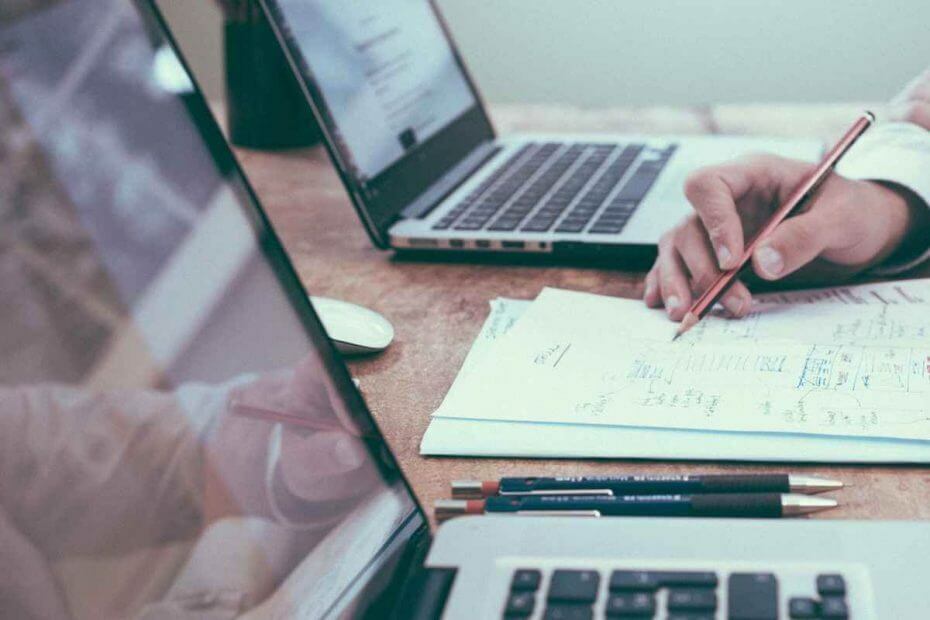
XINSTALĒT, NOklikšķinot uz LEJUPIELĀDES FAILA
- Lejupielādēt DriverFix (pārbaudīts lejupielādes fails).
- Klikšķis Sākt skenēšanu lai atrastu visus problemātiskos draiverus.
- Klikšķis Atjauniniet draiverus lai iegūtu jaunas versijas un izvairītos no sistēmas darbības traucējumiem.
- DriverFix ir lejupielādējis 0 lasītāji šomēnes.
Lielākā daļa no mums bieži sastopas ar kaitinoši zili nāves problēmu ekrāni mūsu dažādās Windows versijās.
Jūs redzēsit, ka ekrāns vienkārši kļūs zils vai sistēma pilnībā neizdosies palaist.
Kas izraisa kļūdu 0xc0000034?
1. Slikti sektori cietajā diskā
Visi kritiskie sistēmas faili nebūs nolasāmi, ja cietajā diskā ir bojāti sektori.
2. Bojāta Windows instalācija
Iespējams, ka Windows instalācija ir bojāta, jo jūsu operētājsistēma avarēja ļaunprātīgas programmatūras vai citu iemeslu dēļ.
3. Trūkst sāknēšanas failu
Bojāts BCD ir iespējamais kļūdas 0xc0000034 cēlonis. Tas notiek tāpēc, ka ar sāknēšanu saistītie faili ir bojāti, trūkst, ir nepareizi konfigurēti un bojāti.
4. Saderības problēmas
Daži lietotāji saskaras ar kļūdu, jo nesen mainītajai aparatūrai vai programmatūrai ir saderības problēmas ar viņu datoriem.
Ja esat Windows 10 lietotājs, zilajā ekrānā tiks parādīts šāds kļūdas ziņojums:
Atveseļošanās. Jūsu dators ir jāremontē.
Sāknēšanas konfigurācijas datu failā trūkst vajadzīgās informācijas.
Fails: \BCD
Kļūdas kods: 0xc0000034
Jums būs jāizmanto instalācijas datu nesēja atkopšanas rīki. Ja jums nav instalācijas datu nesēja (piemēram, diska vai USB ierīces), sazinieties ar sistēmas administratoru vai datora ražotāju.
Lai skatītu UEFI programmaparatūras iestatījumus, nospiediet ESC.
Kā atbrīvoties no Windows 10 kļūdas kods 0xc0000034?
- Palaidiet Windows automātisko labošanu
- Manuāli labojiet kļūdu
- Atsvaidziniet datoru
1. Palaidiet Windows automātisko labošanu
Eksperta padoms:
SPONSORĒTS
Novecojuši draiveri ir galvenais kļūdu un sistēmas problēmu iemesls. Ja trūkst dažu jūsu failu vai tie avarē, izmantojiet automatizētu risinājumu, piemēram DriverFix var atrisināt šīs problēmas tikai ar pāris klikšķiem. Un tas ir arī viegls jūsu sistēmā!

Windows nodrošina automātiskās labošanas rīku, kas izmanto Windows instalācijas datu nesējs (DVD, CD vai USB diskdzinis) lai atrisinātu problēmu, veicot dažas darbības. Šeit ir daži vienkārši soļi, kas jums jāievēro:
- Ievietojiet Windows 10 DVD vai USB stick un restartējiet sistēmu.
- Noteikti sāknējiet sistēmu, izmantojot Windows instalācijas datu nesēju, nevis cieto disku. Jums pastāvīgi jānospiež norādītais taustiņš (F8 vai F11 taustiņu atkarībā no jūsu sistēmas) un izvēlieties pareizo sāknēšanas ierīci.
- Jūs tiksit pārvietots pa startēšanas izvēlni, atlasiet Nākamais > Labojiet datoru.
- Nākamajā ekrānā atlasiet Problēmu novēršana un pēc tam noklikšķiniet Automātiskais remonts.
- Jūs redzēsit operētājsistēmu sarakstu, atlasiet to, kas jums pašlaik ir. Labošanas process sāks pārbaudīt, vai sistēmā Windows nav problēmu, un tās labos.
- Pacietīgi pagaidiet līdz procesa beigām.
Ja pirmais risinājums neizdodas novērst kļūdu, izmēģiniet nākamo risinājumu.
2. Manuāli labojiet kļūdu

Šai metodei ir nepieciešams Windows 10 iestatīšanas sāknēšanas datu nesējs, tāpēc kļūdu var novērst, veicot šīs darbības.
- Pirmkārt, pievienojiet Windows 10 DVD vai USB stick pēc datora palaišanas. Sistēma liks jums izvēlēties tastatūras un valodas iestatījumus.
- Izvēlieties Labojiet datoru opciju.
- Nākamajā ekrānā atlasiet Problēmu novēršana un pēc tam noklikšķiniet Pielāgota opcija.
- Tagad jūs redzēsit a Komandu uzvedne opciju. Noklikšķiniet uz tā.
- Tiklīdz jūs redzat a Komandu uzvedne logā ievadiet šādas komandas un nospiediet Ievadiet atslēgu pēc ievadīšanas katrā no tām.
- bootrec /fixMBR
- bootrec /fixBoot
- bootrec/scanos
- bootrec /rebuildBCD
- Šajā darbībā pievienojiet instalāciju sāknēšanas sarakstam, ierakstot A un nospiežot Ievadiet atslēgu.
- Visbeidzot, izejiet no iestatīšanas, aizverot Komandu uzvedne logu un noklikšķiniet uz Turpināt pogu.
- Beigās jūs pāriesit uz Windows 10 sākuma ekrānu.
Kad esat pabeidzis visu procesu, Windows 10 kļūdas kods 0xc0000034 ir jānovērš, un sistēmai vajadzētu startēt normāli. Ja problēma joprojām pastāv, izmēģiniet nākamo risinājumu.
3. Atsvaidziniet datoru
Ja nevarat salabot datoru, izmantojot kādu no iepriekš minētajiem risinājumiem, varat izmantot Windows atkopšanas vide (WinRE), lai veiktu automātisko remontu.
Lūdzu, veiciet tālāk norādītās darbības, lai atsvaidzinātu Windows 10 datoru:
- Pirmajā solī jums tas ir jādara Reboot jūsu datoru.
- Tālāk jums jānospiež F8 vai F11 taustiņu (atkarībā no jūsu sistēmas), lai atveriet Papildu sāknēšanas opcijas.
- Nākamajā ekrānā atlasiet Problēmu novēršana un tad Atsvaidziniet datoru.
- Izpildiet norādījumus, lai pabeigtu procesu.
Kā es varu izvairīties no kļūdas nākotnē?
Ja vēlaties turpmāk izvairīties no šīs kļūdas, jums ir jārūpējas par savas Windows OS veselību. Jums vajadzētu izvairīties no aizdomīgu programmu lejupielādes, kas var kaitēt jūsu sistēmai. Ja jūsu sistēma tiek inficēta ar ļaunprātīgu programmatūru, skenējiet datoru, izmantojot pretvīrusu programmatūru.
Vissvarīgākais ir tas, ka regulāra datora atjaunināšana ir labākais risinājums, lai jūsu sistēmā nebūtu kļūdu. Microsoft regulāri izlaiž atjauninājumus, tostarp kļūdas un labojumus, lai aizsargātu jūsu datoru. Veicot šīs vienkāršās darbības, varat aizsargāt datoru no nevajadzīgi bojājumi un nākotnes problēmas.
SAISTĪTIE RAKSTI, KAS JĀPĀRSKATA:
- Kā pārinstalēt Windows 10 lietotnes datorā
- Izlabojiet mbamswissarmy.sys sāknēšanas kļūdas, izmantojot 3 vienkāršus risinājumus
- Labojums: iestrēdzis ar Defaultuser0 lietotāja kontu, mēģinot jaunināt uz Windows 10
![Kodola režīma izņēmums netiek apstrādāts M operētājsistēmā Windows 10 [Full Fix]](/f/2e876f26407ec1e79006aff559576a36.jpg?width=300&height=460)
